设置 Widget
在主屏幕上点击渠道。您创建的渠道将出现在这里。如果您创建了多个渠道,请单击需要创建 Widget 的渠道。
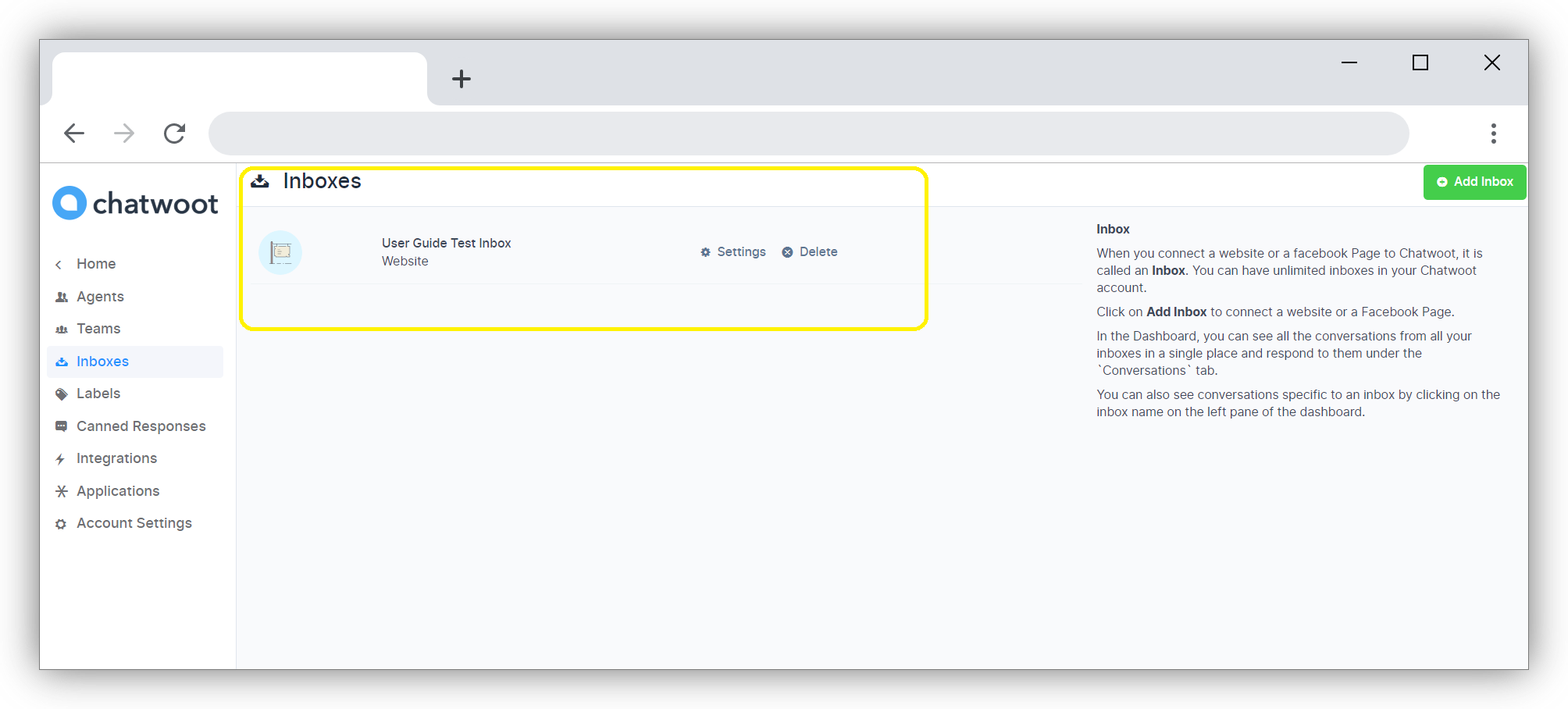
点击设置。下面的画面将打开。此画面显示了可以更改的渠道各种设置。
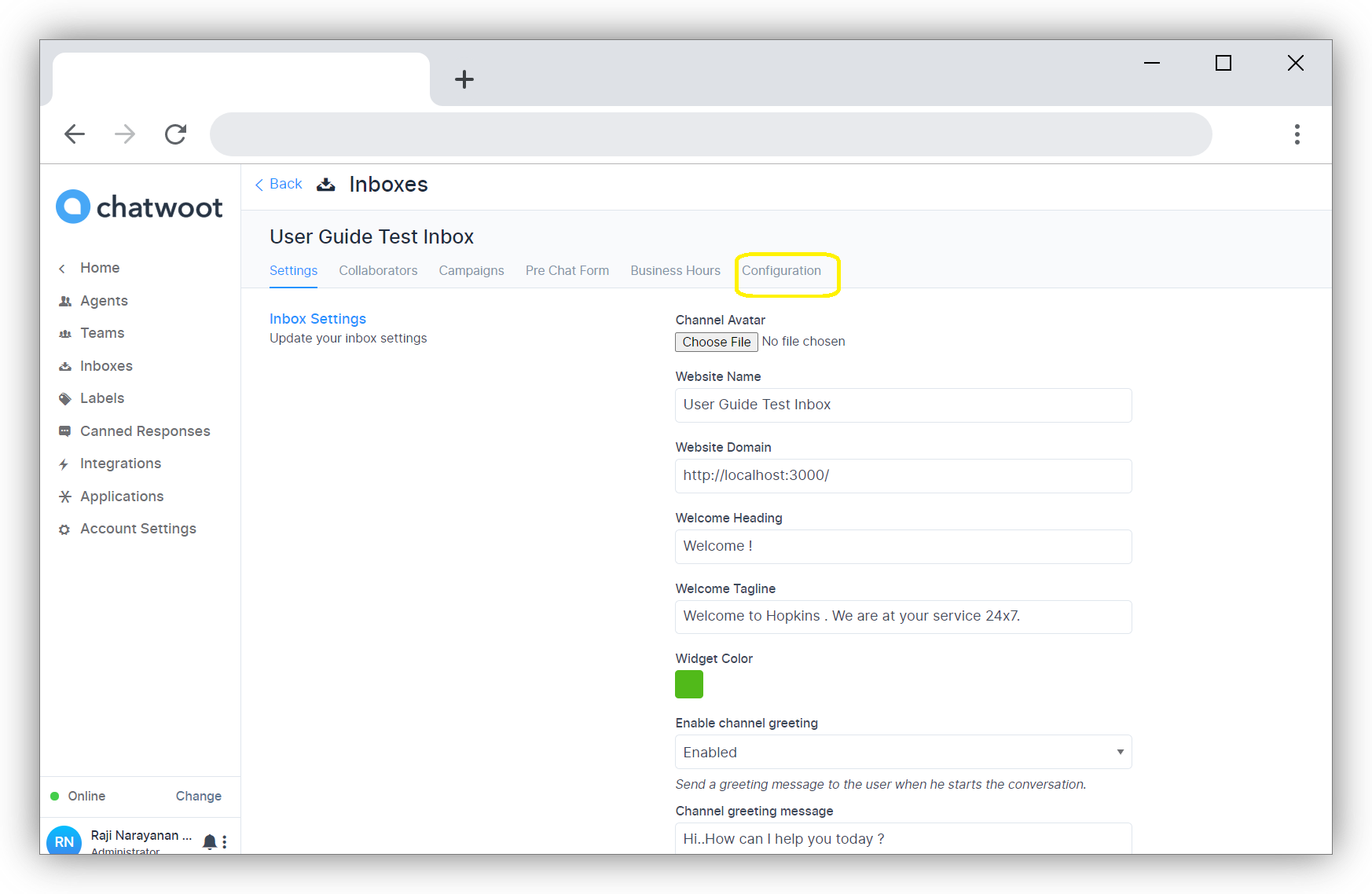
点击配置选项卡。要复制到网站的代码片段将出现在这里。
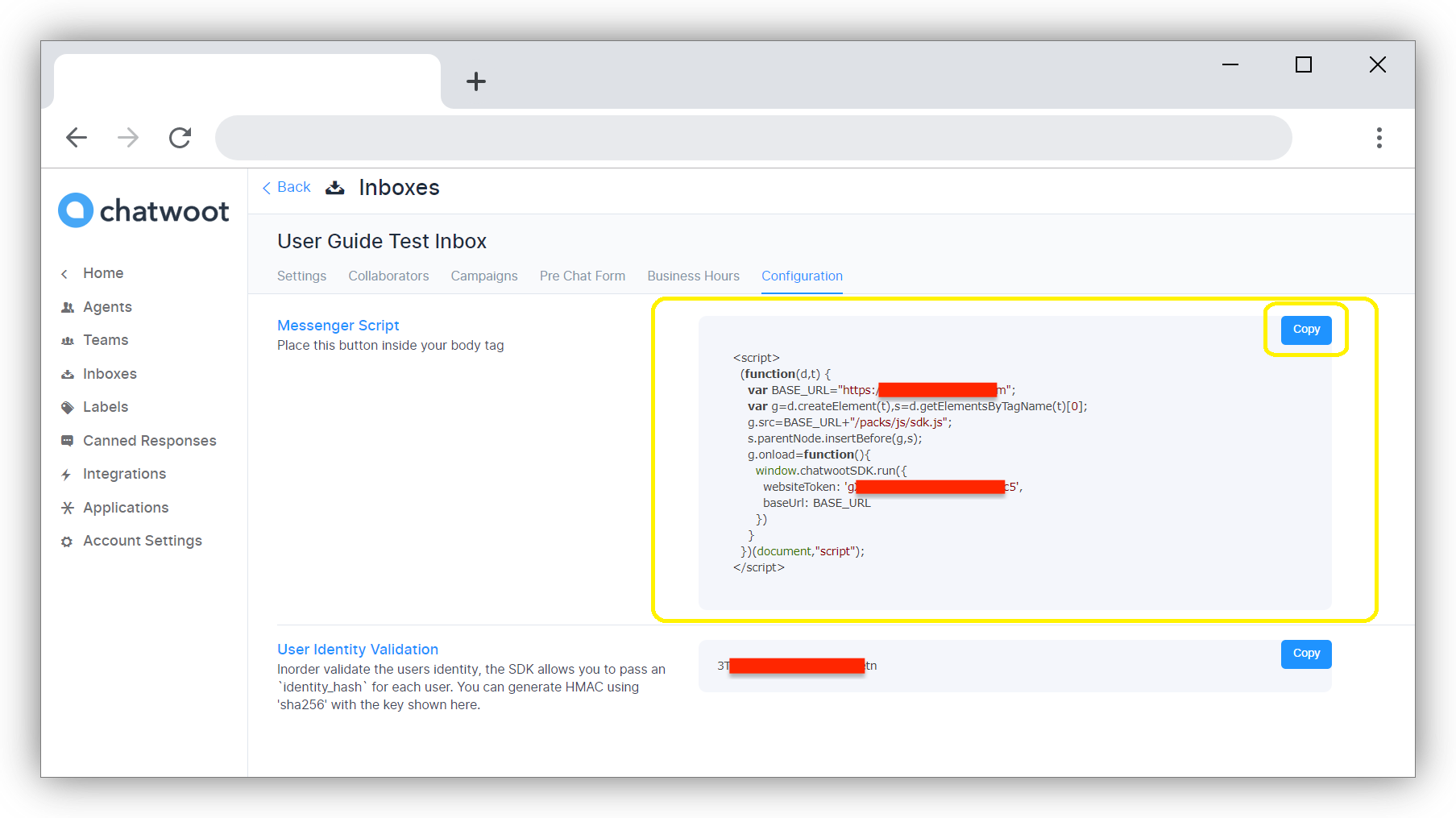
网站的根文档
在右侧点击拷贝。代码将被拷贝到剪贴板中。将其粘贴到网站代码的根文档中。 以下是一个示例
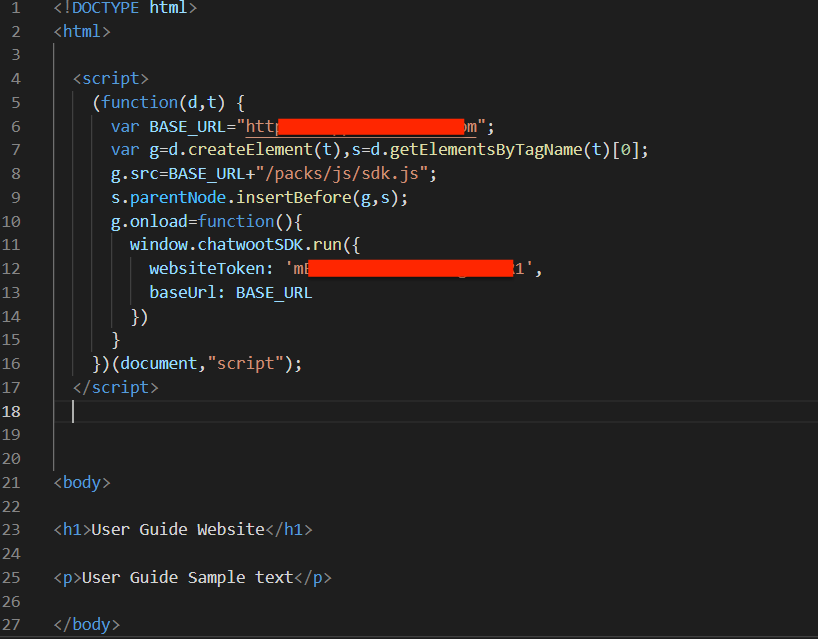
现在,如果您在浏览器窗口中打开您的网站,您将看到 Voxsig Widget 已添加到您的网站右侧。您可以在下面的截屏中看到这一点。
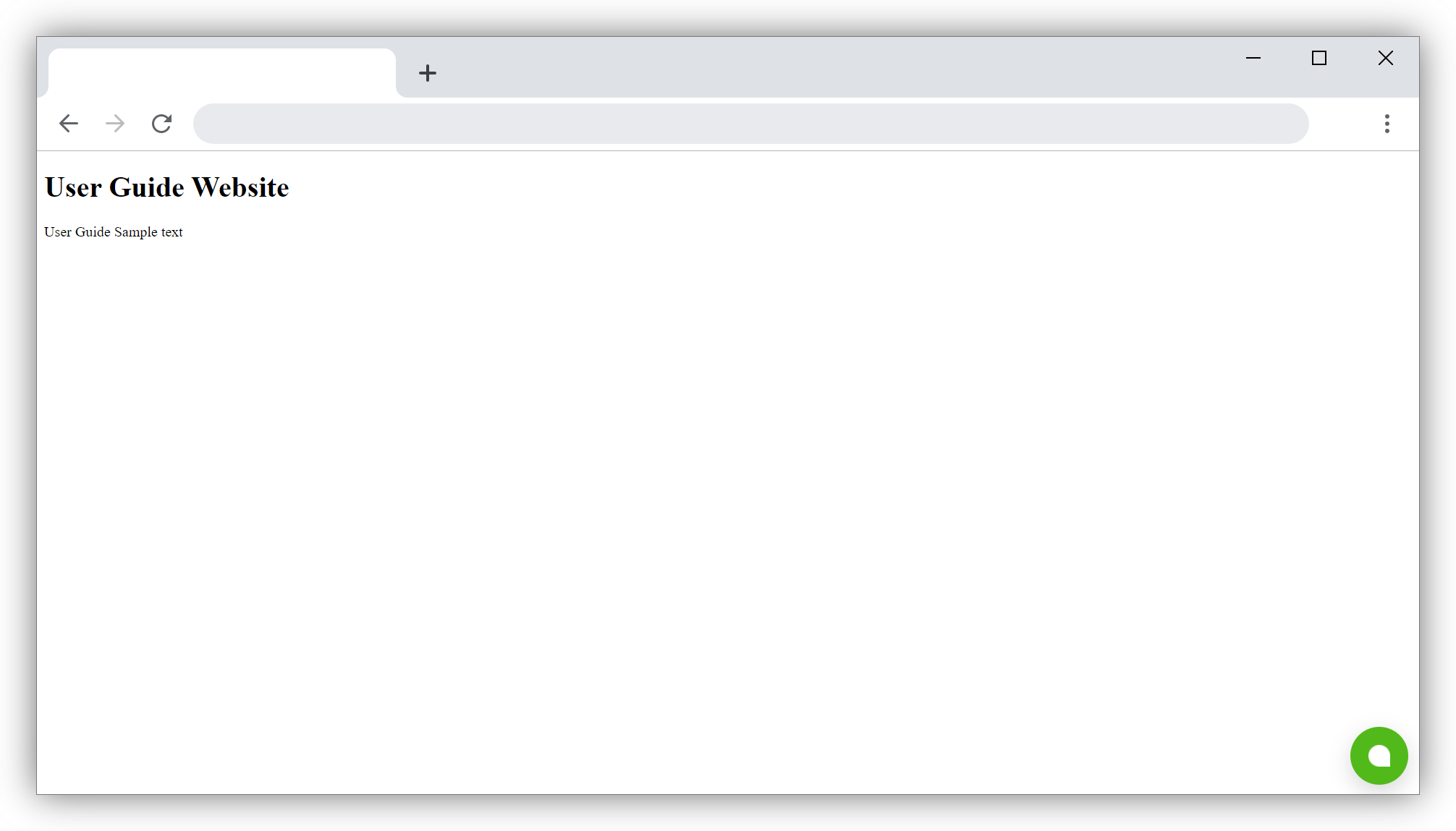
点击屏幕上的 Voxsig Widget。聊天画面将打开,如下所示。具有您选择的颜色、欢迎标签和欢迎消息的聊天窗口将打开。客户将在其屏幕上看到此聊天窗口。
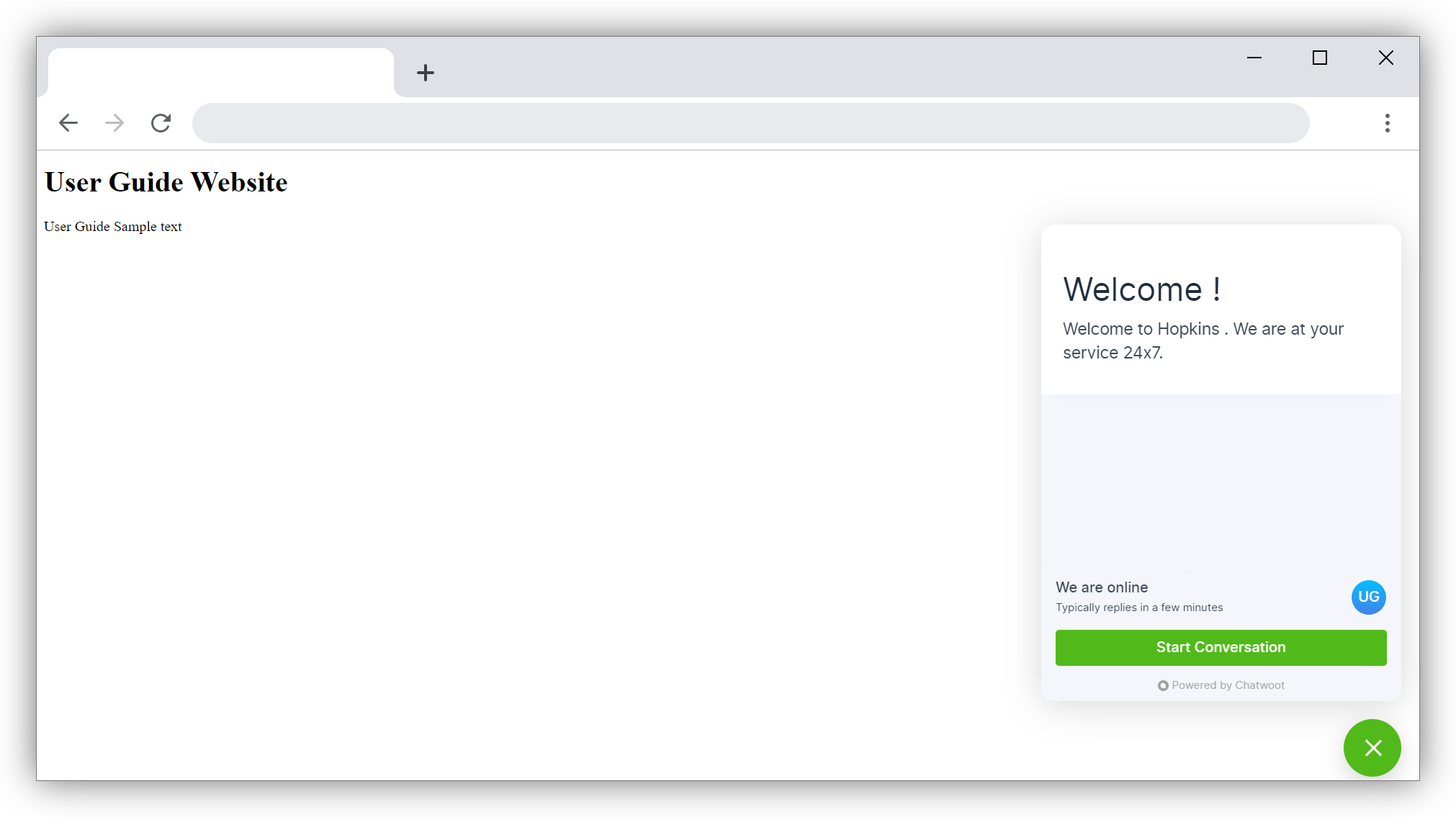
一旦客户点击“开始对话”并发送消息,对话标题将显示在聊天窗口上。
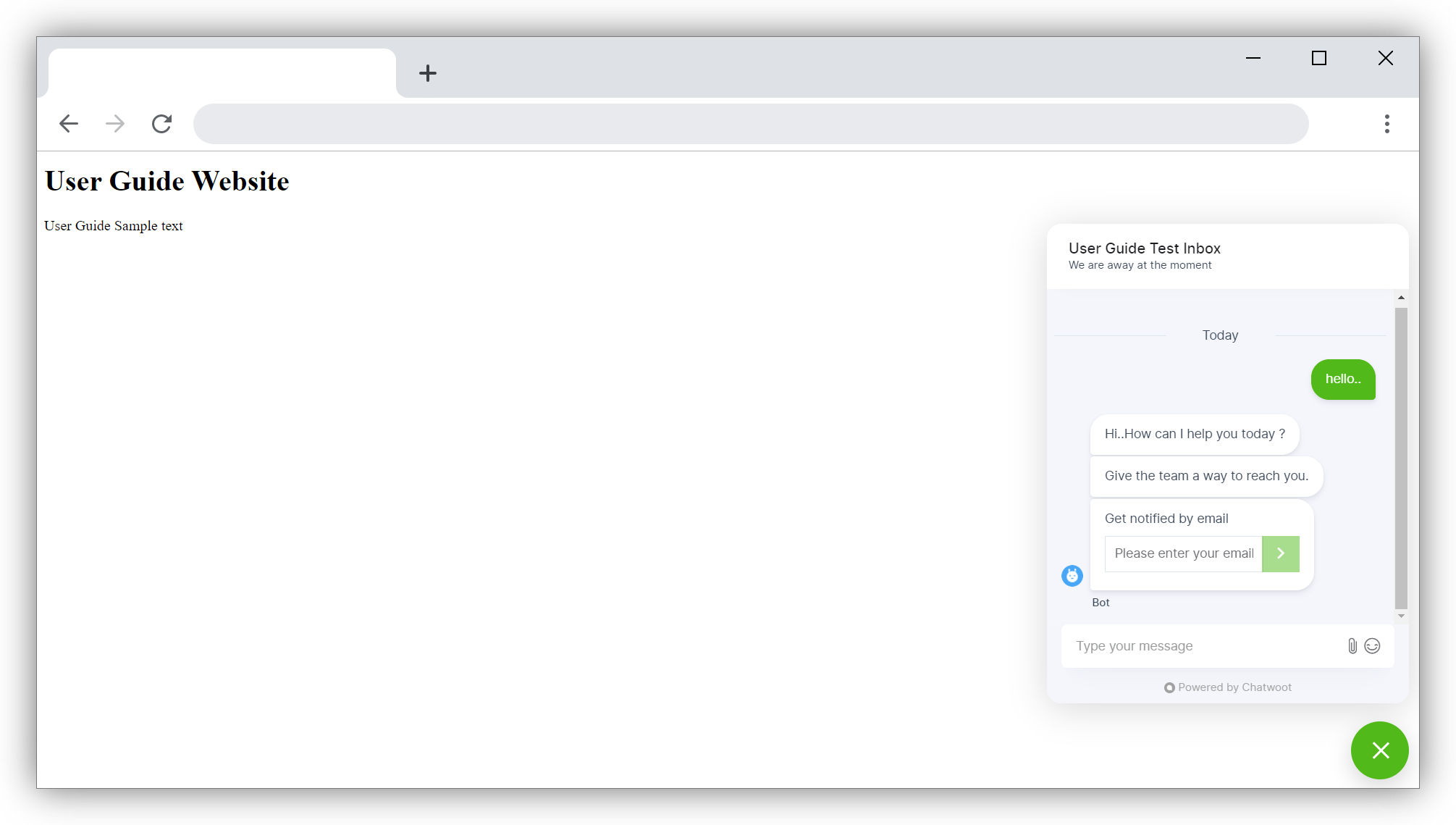
由于激活了收集电子邮件地址,客户将收到提示输入电子邮件地址。